ไม่สามารถฟอร์แมตพาร์ติชันที่เลือกได้ ข้อผิดพลาด 0x8004242d
ผู้ใช้ Windows 10(Windows 10)บางรายรายงานว่าไม่สามารถฟอร์แมตฮาร์ด(Hard) ไดรฟ์(Drives)ได้และข้อความแสดงข้อผิดพลาดแจ้งว่า" ไม่สามารถฟอร์แมตพาร์ติชันที่เลือกได้ ข้อผิดพลาด 0x8004242d (Failed to format the selected partition, Error 0x8004242d)" คุณยังสามารถเห็น0x80070057เป็นรหัสข้อผิดพลาดที่มาพร้อมกับแทน ในบทความนี้ เราจะแก้ไขข้อผิดพลาดนี้ด้วยวิธีแก้ปัญหาง่ายๆ
ไม่สามารถฟอร์แมตพาร์ติชันที่เลือกได้ข้อผิดพลาด 0x8004242d(Error 0x8004242d)
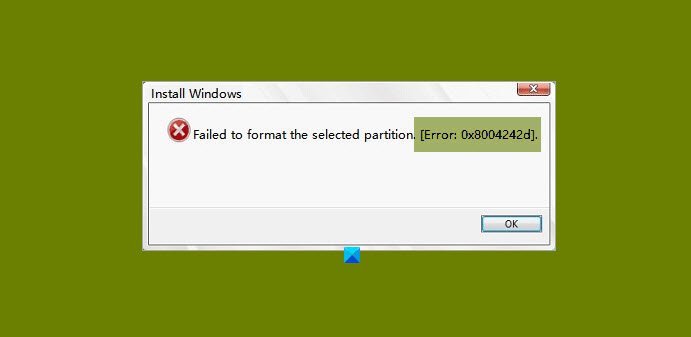
อาจมีสาเหตุหลายประการที่อยู่เบื้องหลังปัญหานี้ เช่น OS ของคุณเข้ากันไม่ได้กับตัวควบคุมที่เก็บข้อมูลขนาดใหญ่หรือไดรเวอร์ ปัญหาในสายเคเบิลข้อมูลหรือฮาร์ดแวร์อื่น ๆ เป็นต้น อย่างไรก็ตาม เราจะครอบคลุมทุกวิธีแก้ไขปัญหาที่เป็นไปได้สำหรับข้อผิดพลาดนี้
ก่อนดำเนินการต่อ ตรวจสอบให้แน่ใจว่าสายเคเบิล SATA(SATA Cable) ของคุณ เชื่อมต่ออย่างสมบูรณ์หรือไม่ หากหลวมให้ขันให้แน่นและตรวจสอบว่าปัญหาได้รับการแก้ไขแล้วหรือไม่ ถ้าไม่อ่านต่อ
นี่คือสิ่งที่คุณสามารถทำได้เพื่อแก้ไขFailed to format the selected partition, Error(Failed to format the selected partition, Error 0x8004242d) 0x8004242d
- ใช้ DISKPART
- เรียกใช้ CHKDSK
- ลบพาร์ติชั่นทั้งหมด
- ปิดการใช้งาน UEFI Boot Support
ให้เราพูดถึงรายละเอียด
1] ใช้ DISKPART
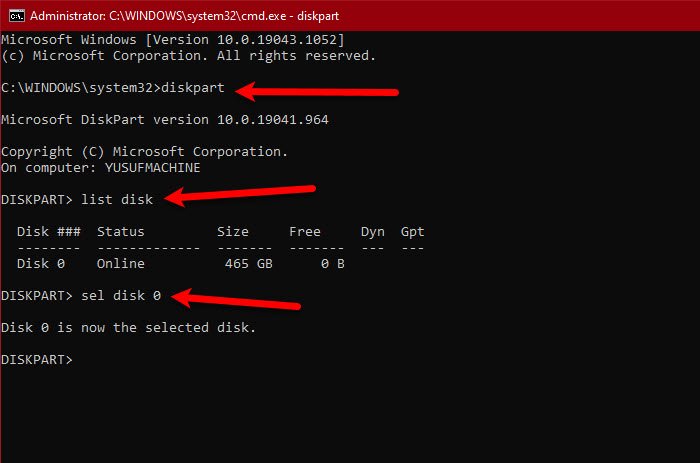
วิธีแก้ปัญหาแรกกำหนดให้คุณต้องใช้ Dispkpart.exe เพื่อล้างดิสก์ก่อนทำการฟอร์แมตฮาร์ดไดร(Hard Drives)ฟ์ ดังนั้นให้บูตจากสื่อการติดตั้ง( boot from the Installation Media)และเปิด Command Prompt จาก Advanced Options
พิมพ์คำสั่งต่อไปนี้แล้วกด Enter
diskpart
list disk
นี่จะแสดงรายการไดรเวอร์ทั้งหมดที่คอมพิวเตอร์ของคุณมี คุณสามารถดูขนาดตามลำดับเพื่อทราบขนาดที่ก่อให้เกิดปัญหา ตอนนี้ ใช้คำสั่งต่อไปนี้เพื่อเลือกดิสก์นั้น
sel disk <disk-number>
หมายเหตุ: แทนที่ <disk-number> ด้วยหมายเลขของดิสก์ที่คุณกำลังพยายามแก้ไข
เรียกใช้คำสั่งต่อไปนี้เพื่อยืนยันว่าคุณได้เลือกดิสก์ที่ถูกต้อง
det disk
เมื่อคุณแน่ใจว่าดิสก์ที่คุณเลือกถูกต้อง และการทำความสะอาดจะไม่ทำให้เกิดอันตราย ให้รันคำสั่งต่อไปนี้
clean all
หมายเหตุ: การดำเนินการนี้จะลบข้อมูลทั้งหมดของคุณ ดังนั้นจงตระหนักไว้
สุดท้าย ใช้คำสั่งต่อไปนี้เพื่อออกจากDISKPART
exit
หวังว่านี่จะแก้ไขข้อผิดพลาดให้คุณ
ที่เกี่ยวข้อง: (Related: )Windows ไม่สามารถฟอร์แมตพาร์ติชันบนดิสก์ รหัสข้อผิดพลาด 0x80070057(Windows could not format a partition on disk, Error Code 0x80070057.)
2] เรียกใช้ CHKDSK

ปัญหาอาจเกิดจากเซกเตอร์เสียในฮาร์ดไดรฟ์ของคุณ ดังนั้นให้เปิด Command Prompt หลังจากบูตคอมพิวเตอร์จากInstallation Mediaและเรียกใช้คำสั่งต่อไปนี้
chkdsk c: /r
มันจะขอให้คุณยืนยันดังนั้นกด " Y " เพื่อทำเช่นนั้น
ปล่อยให้คำสั่งทำงานและแก้ไขข้อผิดพลาด
3] ลบพาร์ติชั่นทั้งหมด
สาเหตุที่พบบ่อยที่สุดสำหรับข้อผิดพลาดนี้คือMaster Boot Record ที่เสียหาย (Master Boot Record. )วิธีที่ง่ายที่สุดในการแก้ไขปัญหานี้คือการลบพาร์ติ(deleting all partitions)ชั่นทั้งหมด
อย่างไรก็ตาม ก่อนทำสิ่งนี้ อย่าลืมสร้างSystem Backup Image(create a System Backup Image)
ที่เกี่ยวข้อง(Related) : เราไม่สามารถฟอร์แมตพาร์ติชันที่เลือกได้ – ข้อผิดพลาด 0x80070057(We couldn’t format the selected partition – Error 0x80070057)
4] ปิดการใช้งาน UEFI Boot Support
ปัญหาอาจเกิดจากความขัดแย้งระหว่าง UEFI และ BIOS ดังนั้น หากคุณพบข้อผิดพลาดนี้ ให้ลองปิดการใช้งาน UEFI Boot Support(disabling UEFI Boot Support)เพื่อแก้ไข คุณสามารถทำตามขั้นตอนที่กำหนดเพื่อทำเช่นเดียวกัน
- รีสตาร์ทคอมพิวเตอร์และ บูตเข้า สู่BIOS(boot into BIOS)
- ไปที่เมนูการบูต(Boot Menu.)
- ปิด การใช้งาน Secure Boot
ตอนนี้ บันทึกการเปลี่ยนแปลงและตรวจสอบว่าสามารถแก้ไขปัญหาได้หรือไม่
หวังว่าคุณจะสามารถแก้ไขข้อผิดพลาดของพาร์ติชั่นได้ด้วยความช่วยเหลือของวิธีแก้ไขปัญหาเหล่านี้
Related posts
Create New, Resize, Extend Partition ใช้ Disk Management Tool
AOMEI Partition Assistant Standard Edition Review & Free Download
วิธีการลบ Volume or Drive Partition ใน Windows 11/10
Delete Volume ตัวเลือกสีเทาออก: ไม่สามารถลบ Disk Partition
วิธีการแก้ไข Disk Write Error บน Steam ใน Windows 11/10
Extend Volume option เป็นสีเทาหรือปิดการใช้งานใน Windows 11/10
Fix Steam Corrupt Disk Error บน Windows 10
วิธีการเปลี่ยน Hard Disk Cluster Size ใน Windows 10
วิธีการแก้ไข Disk Write Error ใน Steam
4 Ways เพื่อ Run Disk Error Checking ใน Windows 10
Junk Files ใน Windows 10: สิ่งที่คุณสามารถลบได้อย่างปลอดภัย?
เราไม่สามารถฟอร์แมตพาร์ติชันที่เลือกได้ - Error 0x80070057
3 วิธีในการตรวจสอบว่าดิสก์ใช้พาร์ติชั่น MBR หรือ GPT ใน Windows 10
Remove โปรแกรม Windows ที่ไม่พึงประสงค์แอพโฟลเดอร์คุณสมบัติ
VirtualBox ไม่สามารถลงทะเบียนและเปิดไฟล์ Hard Disk image
HD Tune, A ยาก disk performance, การเปรียบเทียบ, information software
Make Disk Cleanup Tool ลบไฟล์ชั่วคราวทั้งหมดใน Windows10
Add OR ลบ Hardware tab ใน Drive Properties ใน Windows 10
Fix NTOSKRNL.exe error และสูง CPU, Memory & Disk usage problem
วิธีสร้างพาร์ติชั่นดิสก์ Linux
